Powerpoint, slaytlar arasında yazarken veya yavaş bir geçiş gösterir mi? İşte bazı ipuçlarıYavaş PowerPoint dosyasını hızlandırınBöylece hızla açılır. PowerPoint, aklınızda olanları paylaşmanın en iyi yollarından biridir, ancak zaman zaman dosyada yavaşlaşan çok fazla veri var.
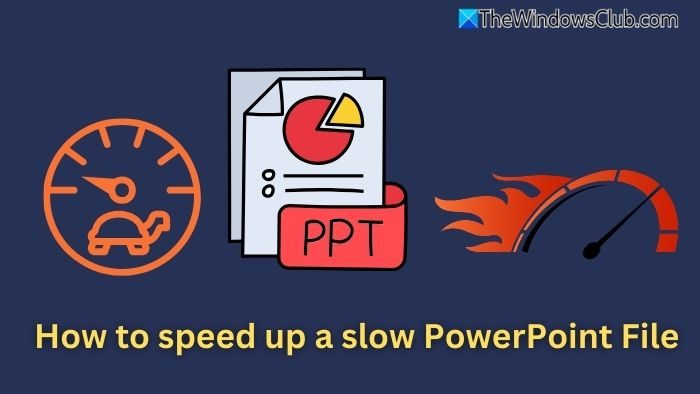
Yavaş PowerPoint dosyası nasıl hızlandırılır
Bunlar, sunumun yavaş olmamasını sağlamak için PowerPont slaytınızın içeriğini hızlandırmak için bazı önerilerdir.
- PPS dosyalarını paylaşın
- Görüntüleri sıkıştır
- Kullanılmayan slayt öğelerini kaldırın
- Standart yazı tiplerini kullanın
- Animasyonları ve geçişleri sınırlayın
- Daha az medya dosyası yerleştirin
- Büyük Sunumları Böl
Bunun tek tek nasıl çalıştığını kontrol edelim.
PowerPoint Lag yazarken veya slaytlar arasında yavaş geçiş
1] PPS dosyalarını paylaşın
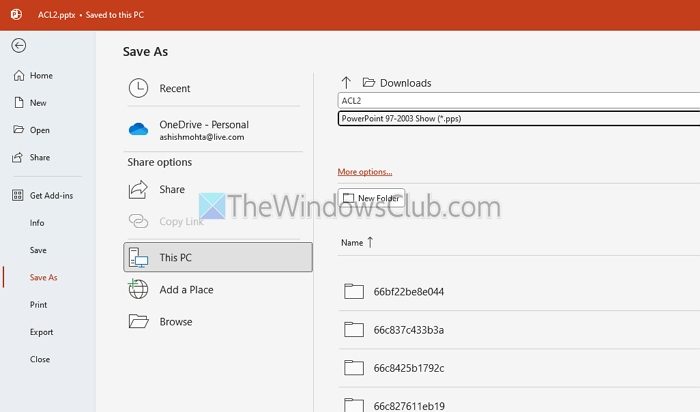
En büyük hatalardan biri, bir sunum için düzenlenebilir bir PPT dosyasını paylaşmaktır. Her şeyi yavaş ve kafa karıştırıcı hale getirir. Bunun yerine, bir PPS dosyası paylaşımı (PowerPoint Show) dosya boyutunu azaltır ve doğrudan sunum modunda açılmasını sağlar. Bu, kazara düzenlemeleri önler ve yükleme süresini hızlandırır.
Dosya Kaydet menüsünü kullanarak ve menüden PPS'yi seçerek bir PPS dosyası oluşturabilirsiniz.
2] Görüntüleri sıkıştırın
Bir PowerPoint'e eklediğiniz her şey yer alır. Görüntüler temel unsurlardan biridir; Boyutu azaltmadan PNG görüntüleri eklerseniz, sunumlar açıldıklarında ağır ve yavaş olabilir.
Görüntülerle en iyi yaklaşım, kaliteyi çok etkilemeden görüntü boyutunu azaltmak için yazılım veya hizmetler kullanmaktır. Ayrıca, çıktı kötü görünmemesi için sunacağınız ekran boyutuna göre değerlendirmeniz gerekecektir.
Microsoft'tan hızlı bir şekilde.
3] Kullanılmayan slayt öğelerini kaldırın
Sunum sonlandırıldıktan ve çok büyük bir slayt bulduğunuzda, her slayttan geçin ve çıkarılması gerekip gerekmediğini kontrol edin. Bazen, tekrarlanan veya gereksiz slaytları bulacaksınız veya daha sonra çıkarmayı düşüneceksiniz, ancak onları unutacaksınız.
Ne kadar slaytlar varsa, özellikle çok fazla resim, grafik ve video varsa, tüm bileşenleri yüklemek için PowerPoint daha uzun sürer.
4] Standart yazı tiplerini kullanın
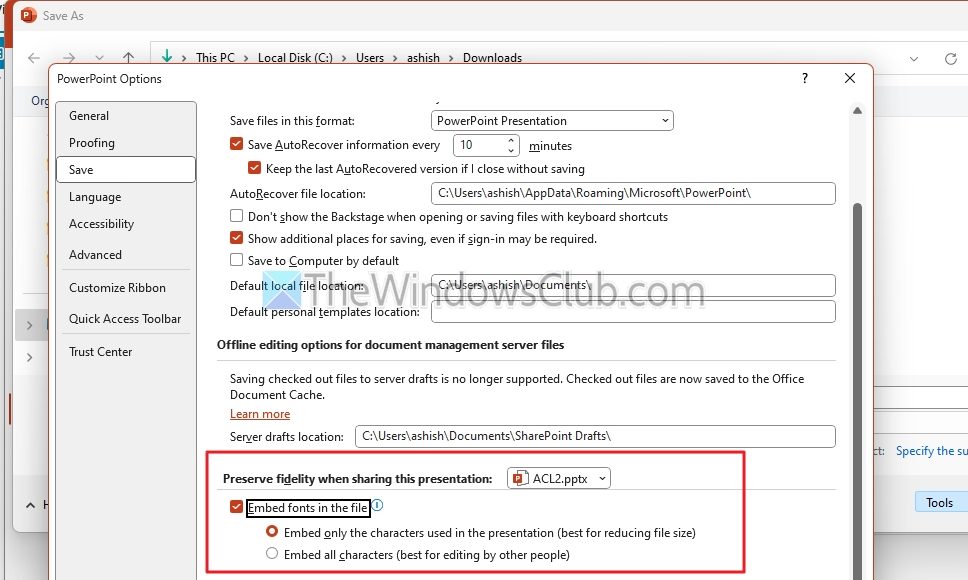
Ortak konulardan biri yazı tipleri etrafında. Sunumu açtığınızda metnin doğru olmadığını fark etmiş olabilirsiniz. Bu, PC'nizde bulunan ancak başkalarında bulunmayan bir yazı tipi kullandığınızda olur.
Standart yazı tipleri sistemden anında yüklendiğinden, PC'de olmayan veya sunuma paketlenmeyenlere kıyasla çok daha hızlıdırlar.
PPS dosyaları, yazı tipini paketlerken hızlı bir şekilde çözerken, tüm PC'lerde bulunan standart yazı tiplerini kullanmak en iyisidir.
- Dosyayı kaydederken daha fazla seçenek bağlantısını kullanın.
- Ardından Araçlar> Seçenekleri Kaydet'i tıklayın.
- Burada, dosya seçeneğindeki gömme yazı tiplerini seçin.
5] Animasyonları ve geçişleri sınırlayın
Powerpoints, minimal ve basit olduklarında en iyisidir. Ancak, Microsoft sunuyor. Bazı insanlar onları kullanmayı sever ve bazıları onları izlemeyi sever, ancak çok fazla olması hızı etkileyecektir.
Bu yüzden her birini gözden geçirin ve animasyon sayısını azaltmak istiyorsanız bir telefon yapın. Her şeyi otomatik olarak daha hızlı yükler.
6] Daha az medya dosyası yerleştirin
PowerrPoint size izin verirslaytlarda. Birkaç saniyelik bir video, yükleme süresini önemli ölçüde artırabilir. Bunu optimize etmek için iki seçeneğiniz var. İlk olarak, onları ayrı olarak taşıyın ve zamanı geldiğinde oynayın. (Bunları çift tıklamayla açmak kolaydır.
7] Büyük sunumları bölmek
Sunum çok büyükse, dosyaları ikiye bölmek akıllıca olacaktır. Kolaylık için birden fazla sunum kurmaya çalışıyorsanız bu yardımcı olacaktır. Sırayı tanıyabilmeniz için onları adlandırın ve karışıklık olmayacak.
Özetle, PowerPoint'inizin sorunsuz çalıştığından emin olmak, görüntüleri sıkıştırmasını, kullanılmayan öğeleri kaldırmasını, standart yazı tiplerini kullanın, animasyonları en aza indirin ve büyük medya dosyalarını gömmekten kaçının. Büyük sunumları daha küçük bölümlere ayırın ve PowerPoint'i güncel tutun.
Okumak:
Sunumumun farklı cihazlarda sorunsuz çalışmasını nasıl sağlayabilirim?
Sunumunuzu PPSX gibi uyumlu bir biçimde kaydedin, standart yazı tiplerini kullanın ve önceden hedef cihazda test edin. Doğru hale getirilmeyebilecek gömülü ortam veya özel öğeler kullanmaktan kaçının.
Okumak:
Bir sunumu kaliteyi kaybetmeden paylaşmanın en iyi yolu nedir?
Düzenlemeler gerekli değilse, sunumu paylaşmak için PDF'ye dönüştürün. Animasyonları ve geçişleri korumak gerekliyse, dosyayı sıkıştırın ve PPSX olarak veya bağlantılı dosyalarla bulut depolama yoluyla paylaşın.


![VirtualBox internete bağlanamıyor [Düzeltme]](https://elsefix.com/tech/tejana/wp-content/uploads/2024/12/virtualbox-cant-connect-to-the-internet.jpg)



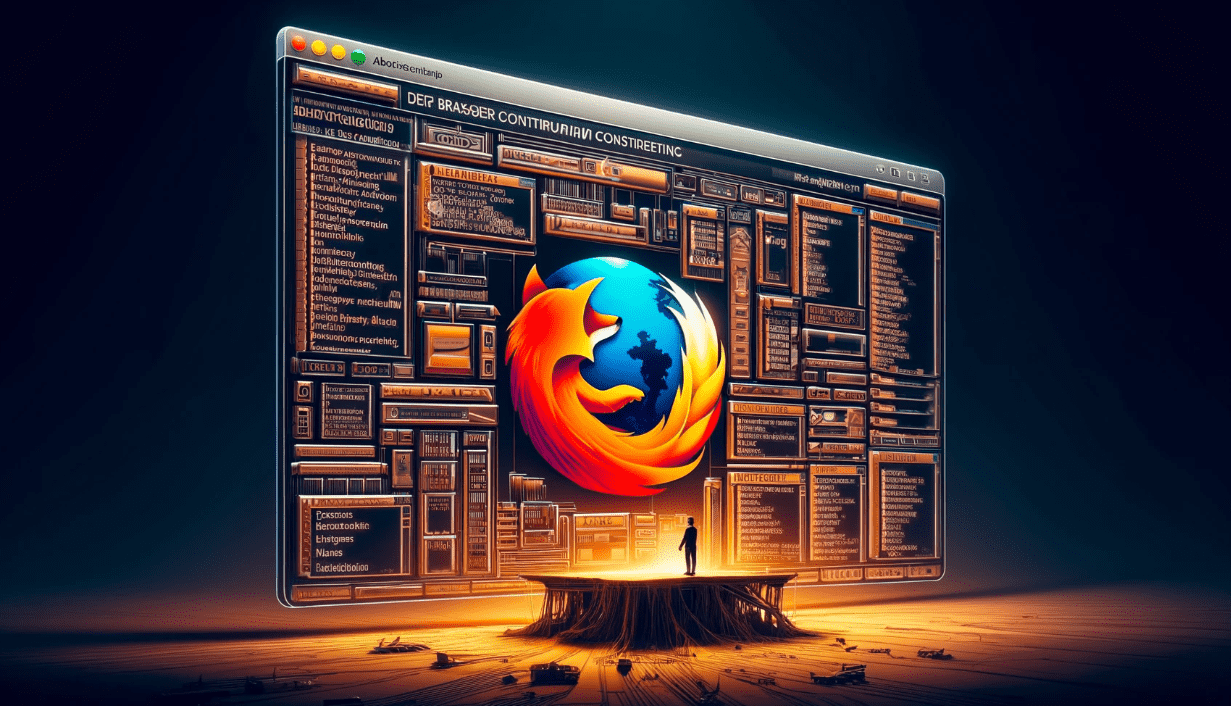

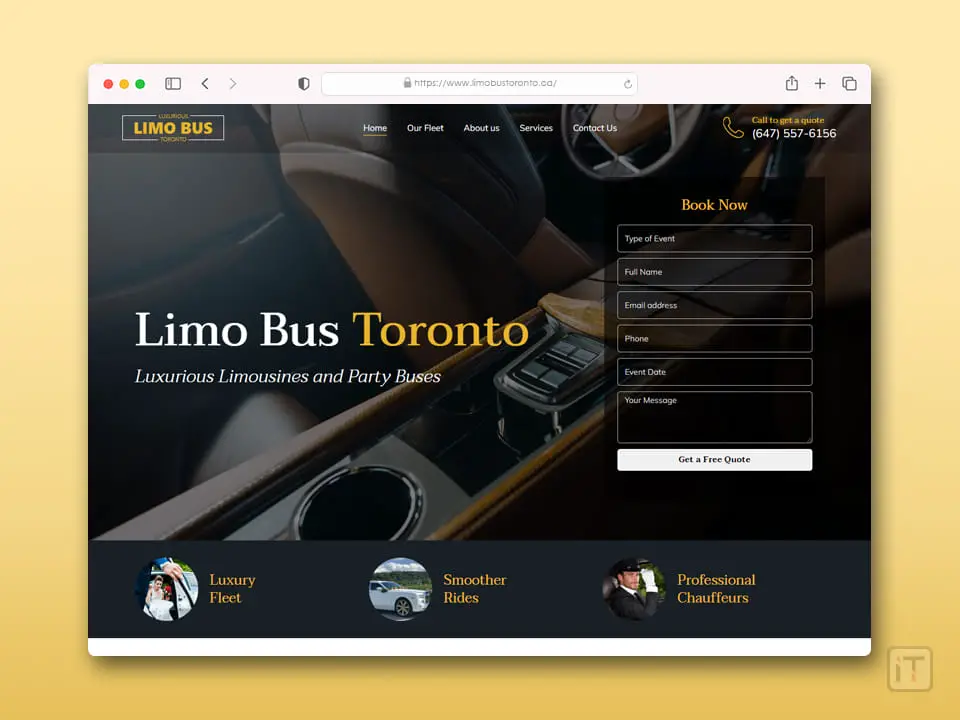

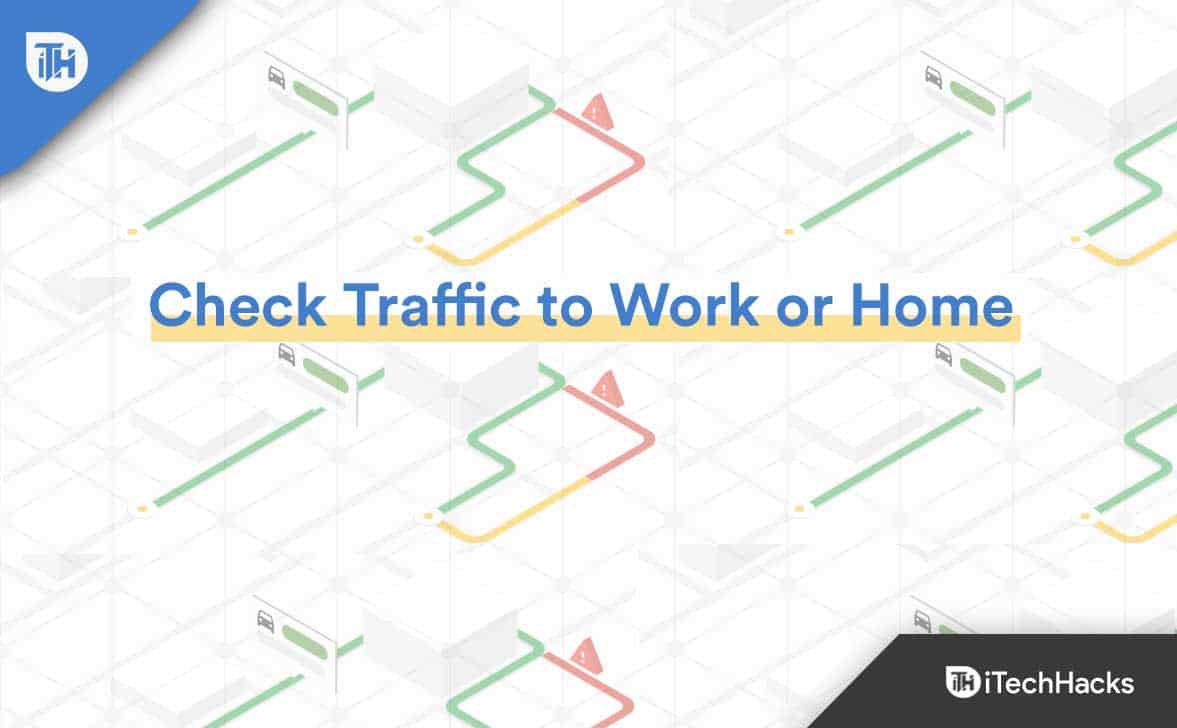
![10 Düzeltme WiFi Sequoia güncellemesinden sonra Mac üzerinde çalışmıyor [Video]](https://elsefix.com/tech/barcelona/wp-content/uploads/2022/11/mac-wont-connect-to-wifi.webp)